சிலர் டெஸ்க்டாப் ஐகான்களை பழக்கமான அல்லது எளிதாக அணுகக்கூடிய ஏற்பாட்டில் மறுசீரமைக்க விரும்புகிறார்கள். இந்த அமைப்புகள் சேமிக்கப்பட வேண்டும் மற்றும் கணினியின் ஒவ்வொரு மறுதொடக்கத்திற்கும் பின்னர் ஐகான்கள் ஒரே வரிசையில் இருக்க வேண்டும். இருப்பினும், சில சந்தர்ப்பங்களில், ஐகான்கள் அவற்றின் இயல்புநிலை நிலைகளுக்கு மீண்டும் மாற்றப்படும். டெஸ்க்டாப் ஐகான்கள் ஒரு குறிப்பிட்ட இடத்தில் இருக்க வேண்டும் என்பதால் அவர்கள் விரும்புவதால் இது நிறைய பயனர்களுக்கு சிரமமாக உள்ளது.
இந்த சிக்கலின் காரணம் அனுமதி சிக்கல்களுடன் தொடர்புடையது. உங்கள் டெஸ்க்டாப் ஐகான்களின் அமைப்புகளை மாற்றும்போதெல்லாம், இந்த அமைப்புகள் சேமிக்கப்பட வேண்டும். ஆனால், உங்களிடம் சரியான அனுமதிகள் இல்லையென்றால், இந்த புதிய அமைப்புகளை உங்கள் பதிவு விசையால் சேமிக்க முடியாது. எனவே, அனுமதிகளின் சிக்கலை சரிசெய்வது பெரும்பாலும் இந்த சிக்கலை தீர்க்கும். தீம்பொருளால் இந்த சிக்கல் ஏற்படலாம். இது மிகவும் பொதுவானதல்ல, ஆனால் அது நிச்சயமாக சாத்தியமற்றது. பதிவேட்டில் முக்கிய மதிப்புகளை மாற்ற நிறைய தீம்பொருள்கள் வடிவமைக்கப்பட்டுள்ளன. எனவே, இது உங்கள் பதிவேட்டில் விசையை மேலெழுதும் தீம்பொருளாக இருக்கலாம், எனவே, உங்கள் அமைப்புகள் சேமிக்கப்படுவதைத் தடுக்கிறது.
- டெஸ்க்டாப் புதுப்பித்தலுக்குப் பிறகும் உங்கள் சின்னங்கள் தங்களை மறுசீரமைத்தால், உங்கள் அமைப்புகளில் சிக்கல் இருக்கலாம். உங்கள் டெஸ்க்டாப் அமைப்புகள் “தானாக ஏற்பாடு ஐகான்களில்” இல்லை என்பதை உறுதிப்படுத்தவும். இதைச் செய்ய, கீழே கொடுக்கப்பட்டுள்ள படிகளைப் பின்பற்றவும்
- வலது கிளிக் உங்கள் டெஸ்க்டாப்பில் வெற்று இடத்தில்
- தேர்ந்தெடு காண்க
- விருப்பங்களை உறுதிப்படுத்தவும் தானாக ஏற்பாடு மற்றும் ஐகான்களை கட்டத்திற்கு சீரமைக்கவும் விருப்பம் தேர்வு செய்யப்படவில்லை
- முடிந்ததும், சின்னங்கள் அவற்றின் நிலையில் இருக்கிறதா இல்லையா என்பதைச் சரிபார்க்கவும்.
- முயற்சிக்க வேண்டிய மற்றொரு விஷயம், உங்கள் ஐகானின் நிலையை மாற்றி, பின்னர் உங்கள் டெஸ்க்டாப்பைப் புதுப்பிப்பது. டெஸ்க்டாப்பில் வெற்று இடத்தில் வலது கிளிக் செய்து புதுப்பிப்பு என்பதைத் தேர்ந்தெடுக்கலாம். டெஸ்க்டாப் புதுப்பிப்பு உங்கள் ஐகான்களை அவற்றின் நிலைகளுக்கு பூட்டுகிறது.
- இது நிறைய பயனர்களுக்கு வேலை செய்யவில்லை, ஆனால் ஒரு சில பயனர்கள் uTorrent இலிருந்து பிட்டோரெண்டிற்கு மாறுவதன் மூலம் தங்கள் பிரச்சினையை தீர்த்தனர். எனவே, நீங்கள் uTorrent ஐப் பயன்படுத்துகிறீர்கள் என்றால், வேறு சில டொரண்ட் கிளையண்டிற்கு மாற முயற்சிக்கவும், அது சிக்கலை தீர்க்கிறதா என்று சரிபார்க்கவும்.
முறை 1: பதிவேட்டில் முக்கிய மதிப்புகளை மாற்றவும்
தீம்பொருள் காரணமாக பதிவு விசைகள் மாற்றப்பட்டால் இந்த தீர்வு செயல்படும். சில பதிவு விசைகளின் தரவை கைமுறையாக மாற்றுவது (கீழே குறிப்பிடப்பட்டுள்ளது) மற்றும் ஒரு குறிப்பிட்ட பதிவேட்டில் முக்கிய கிளையை நீக்குவது பெரும்பாலும் சிக்கலை தீர்க்கும். இந்த தீர்வைப் பயன்படுத்த கீழே கொடுக்கப்பட்டுள்ள படிகளைப் பின்பற்றவும்
- பிடி விண்டோஸ் விசை அழுத்தவும் ஆர்
- வகை regedit அழுத்தவும் உள்ளிடவும்
![]()
- இப்போது, பதிவு விசையில் இந்த இடத்திற்கு செல்லவும் HKEY_CLASSES_ROOT CLSID {a 42aedc87-2188-41fd-b9a3-0c966feabec1} InProcServer32 . இந்த இடத்திற்கு எவ்வாறு செல்ல வேண்டும் என்று உங்களுக்கு தெரியாவிட்டால், கீழே கொடுக்கப்பட்டுள்ள படிகளைப் பின்பற்றவும்
- கண்டுபிடித்து இரட்டை சொடுக்கவும் HKEY_CLASSES_ROOT இடது பலகத்தில் இருந்து
- கண்டுபிடித்து இரட்டை சொடுக்கவும் சி.எல்.எஸ்.ஐ.டி இடது பலகத்தில் இருந்து
- கண்டுபிடித்து இரட்டை சொடுக்கவும் {42aedc87-2188-41fd-b9a3-0c966feabec1} இடது பலகத்தில் இருந்து
- கண்டுபிடித்து தேர்ந்தெடுக்கவும் InProcServer32 இடது பலகத்தில் இருந்து
![]()
![]()
- இரட்டை கிளிக் இயல்புநிலை வலது பலகத்தில் இருந்து
- புதிய சாளரம் திறக்கும். வகை % SystemRoot% system32 windows.storage.dll இல் மதிப்பு தரவு பிரிவு மற்றும் கிளிக் செய்யவும் சரி
![]()
- அனுமதி சிக்கல்கள் தொடர்பான பிழையை நீங்கள் கண்டால் அல்லது இந்த விசைகளின் மதிப்பை மாற்ற உங்களுக்கு அனுமதி இல்லை என்றால் பின்வருவனவற்றைச் செய்யுங்கள்
- வலது கிளிக் InProcServer32 இடது பலகத்தில் இருந்து தேர்ந்தெடுக்கவும் அனுமதிகள்
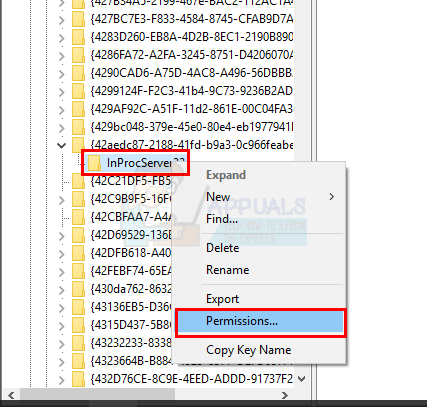
- கிளிக் செய்க மேம்படுத்தபட்ட
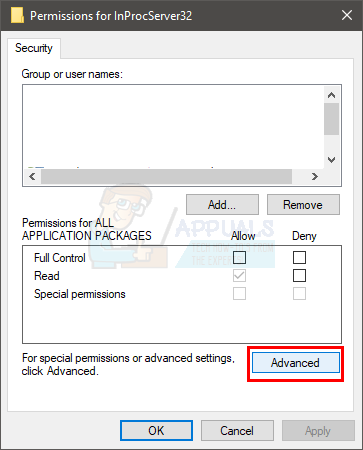
- கிளிக் செய்க மாற்றம் முன் உரிமையாளர் பிரிவு
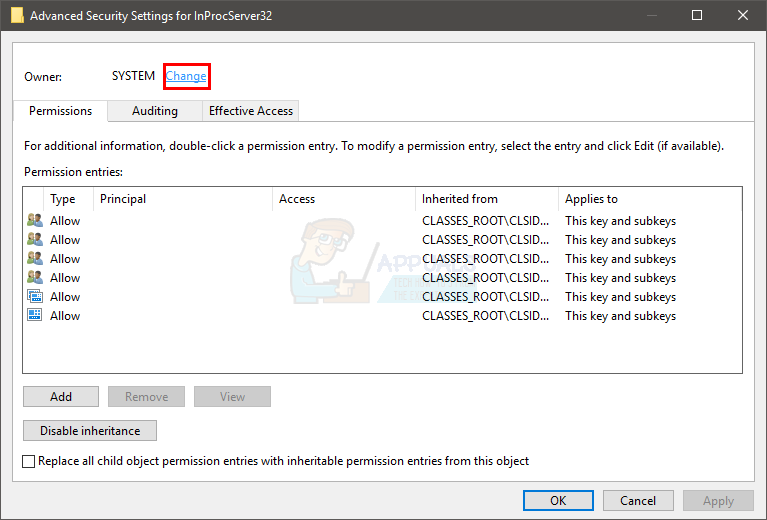
- கிளிக் செய்க மேம்படுத்தபட்ட
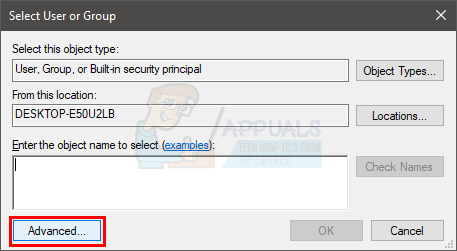
- கிளிக் செய்க இப்போது கண்டுபிடி
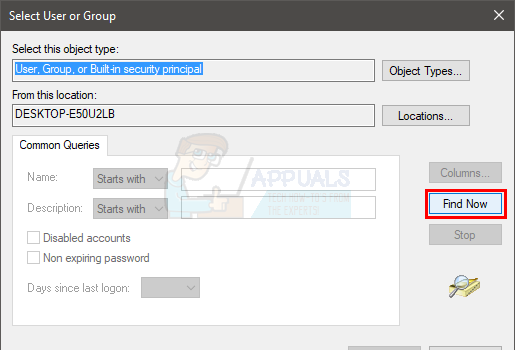
- தேர்ந்தெடு நிர்வாகிகள்
- கிளிக் செய்க சரி
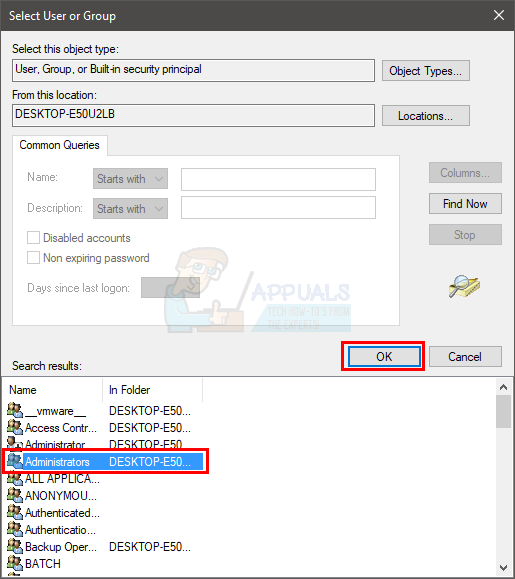
- கிளிக் செய்க சரி மீண்டும்
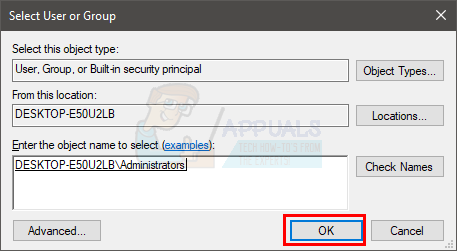
- காசோலை விருப்பம் துணைக் கொள்கலன்கள் மற்றும் பொருள்களில் உரிமையாளரை மாற்றவும்
- காசோலை விருப்பம் அனைத்து குழந்தை பொருள் அனுமதி உள்ளீடுகளையும் இந்த பொருளிலிருந்து மரபுரிமை அனுமதி உள்ளீடுகளுடன் மாற்றவும்
- கிளிக் செய்க சரி
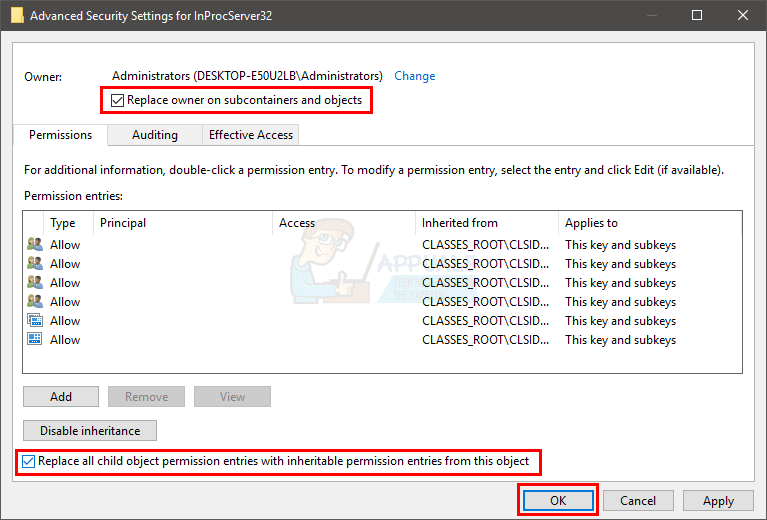
- InProcServer32 சாளரத்திற்கான அனுமதிக்கு நீங்கள் திரும்பி வர வேண்டும். தேர்ந்தெடு நிர்வாகிகள் குழுவிலிருந்து அல்லது பயனர்பெயர்கள் பிரிவு
- காசோலை அனுமதி முன் விருப்பம் முழு கட்டுப்பாடு
- கிளிக் செய்க சரி
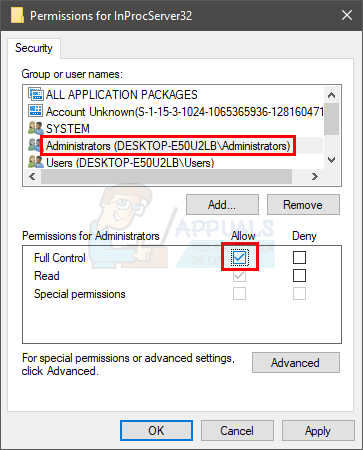
- இப்போது செய்யுங்கள் படிகள் 4-5
- இப்போது, நீங்கள் இந்த இடத்திற்கு செல்ல வேண்டும் HKEY_CLASSES_ROOT Wow6432Node CLSID {{42aedc87-2188-41fd-b9a3-0c966feabec1} InProcServer32 பதிவேட்டில் திருத்தியில். இந்த இடத்திற்கு செல்ல கீழே கொடுக்கப்பட்டுள்ள படிகளைப் பின்பற்றவும்
- கண்டுபிடித்து இரட்டை சொடுக்கவும் HKEY_CLASSES_ROOT இடது பலகத்தில் இருந்து
- கண்டுபிடித்து இரட்டை சொடுக்கவும் Wow6432Node இடது பலகத்தில் இருந்து
- கண்டுபிடித்து இரட்டை சொடுக்கவும் சி.எல்.எஸ்.ஐ.டி இடது பலகத்தில் இருந்து
- கண்டுபிடித்து இரட்டை சொடுக்கவும் {42aedc87-2188-41fd-b9a3-0c966feabec1} இடது பலகத்தில் இருந்து
- கண்டுபிடித்து தேர்ந்தெடுக்கவும் InProcServer32 இடது பலகத்தில் இருந்து
![]()
![]()
- இரட்டை கிளிக் இயல்புநிலை வலது பலகத்தில் இருந்து
- புதிய சாளரம் திறக்கும். வகை % SystemRoot% system32 windows.storage.dll இல் மதிப்பு தரவு பிரிவு மற்றும் கிளிக் செய்யவும் சரி
![]()
- அனுமதி சிக்கல்கள் தொடர்பான பிழையை நீங்கள் கண்டால் அல்லது இந்த விசைகளின் மதிப்பை மாற்ற உங்களுக்கு அனுமதி இல்லை என்றால் பின்வருவனவற்றைச் செய்யுங்கள்
- வலது கிளிக் InProcServer32 இடது பலகத்தில் இருந்து அனுமதிகளைத் தேர்ந்தெடுக்கவும்
- கிளிக் செய்க மேம்படுத்தபட்ட
- கிளிக் செய்க மாற்றம் முன் உரிமையாளர் பிரிவு
- கிளிக் செய்க மேம்படுத்தபட்ட
- கிளிக் செய்க இப்போது கண்டுபிடி
- தேர்ந்தெடு நிர்வாகிகள்
- கிளிக் செய்க சரி
- கிளிக் செய்க சரி மீண்டும்
- காசோலை விருப்பம் துணைக் கொள்கலன்கள் மற்றும் பொருள்களில் உரிமையாளரை மாற்றவும்
- காசோலை விருப்பம் அனைத்து குழந்தை பொருள் அனுமதி உள்ளீடுகளையும் இந்த பொருளிலிருந்து மரபுரிமை அனுமதி உள்ளீடுகளுடன் மாற்றவும்
- கிளிக் செய்க சரி
- InProcServer32 சாளரத்திற்கான அனுமதிக்கு நீங்கள் திரும்பி வர வேண்டும். தேர்ந்தெடு நிர்வாகிகள் குழுவிலிருந்து அல்லது பயனர்பெயர்கள் பிரிவு
- காசோலை அனுமதி முன் விருப்பம் முழு கட்டுப்பாடு
- கிளிக் செய்க சரி
- இப்போது செய்யுங்கள் படிகள் 8-9
- நீங்கள் முடிந்ததும், பதிவக எடிட்டரில் இந்த இடத்திற்கு செல்லவும் HKEY_CURRENT_USER மென்பொருள் வகுப்புகள் CLSID {42aedc87-2188-41fd-b9a3-0c966feabec1}. இந்த இடத்திற்கு எவ்வாறு செல்லலாம் என்று உங்களுக்குத் தெரியாவிட்டால் கீழே கொடுக்கப்பட்டுள்ள படிகளைப் பின்பற்றவும்
- கண்டுபிடித்து இரட்டை சொடுக்கவும் HKEY_CURRENT_USER இடது பலகத்தில் இருந்து
- கண்டுபிடித்து இரட்டை சொடுக்கவும் மென்பொருள் இடது பலகத்தில் இருந்து
- கண்டுபிடித்து இரட்டை சொடுக்கவும் வகுப்புகள் இடது பலகத்தில் இருந்து
- கண்டுபிடித்து இரட்டை சொடுக்கவும் சி.எல்.எஸ்.ஐ.டி இடது பலகத்தில் இருந்து
![]()
- கண்டுபிடி மற்றும் வலது கிளிக் {42aedc87-2188-41fd-b9a3-0c966feabec1} இடது பலகத்தில் இருந்து
- தேர்ந்தெடு அழி கூடுதல் அறிவுறுத்தல்களை உறுதிப்படுத்தவும்
நீங்கள் பதிவேட்டில் விசையை நீக்கியதும் பதிவு எடிட்டரை மூடு, நீங்கள் செல்ல நல்லது.
முறை 2: பதிவேட்டில் விசை அனுமதிகளை சரிசெய்யவும்
அனுமதி பிரச்சினைகள் காரணமாக இந்த சிக்கலைப் பார்க்கும் மக்களுக்கு இந்த தீர்வு செயல்படும். இந்த கட்டுரையின் தொடக்கத்தில் குறிப்பிட்டுள்ளபடி, இந்த சிக்கலுக்கு பெரும்பாலும் காரணம் உங்கள் பதிவேடு விசைகள் புதுப்பிக்கப்படுவதைத் தடுக்கும் சரியான அனுமதிகள் இல்லாததுதான். எனவே, அனுமதிகள் சிக்கலை சரிசெய்ய கீழே கொடுக்கப்பட்டுள்ள படிகளைப் பின்பற்றவும்.
- பிடி விண்டோஸ் விசை அழுத்தவும் ஆர்
- வகை regedit அழுத்தவும் உள்ளிடவும்
![]()
- இப்போது, பதிவு விசையில் இந்த இடத்திற்கு செல்லவும் HKEY_CURRENT_USER மென்பொருள் மைக்ரோசாப்ட் விண்டோஸ் ஷெல் பைகள் 1 டெஸ்க்டாப் . இந்த இடத்திற்கு எவ்வாறு செல்ல வேண்டும் என்று உங்களுக்கு தெரியாவிட்டால், கீழே கொடுக்கப்பட்டுள்ள படிகளைப் பின்பற்றவும்
- கண்டுபிடித்து இரட்டை சொடுக்கவும் HKEY_CURRENT_USER இடது பலகத்தில் இருந்து
- கண்டுபிடித்து இரட்டை சொடுக்கவும் மென்பொருள் இடது பலகத்தில் இருந்து
- கண்டுபிடித்து இரட்டை சொடுக்கவும் மைக்ரோசாப்ட் இடது பலகத்தில் இருந்து
- கண்டுபிடித்து தேர்ந்தெடுக்கவும் விண்டோஸ் இடது பலகத்தில் இருந்து
- கண்டுபிடித்து தேர்ந்தெடுக்கவும் ஷெல் இடது பலகத்தில் இருந்து
- கண்டுபிடித்து தேர்ந்தெடுக்கவும் பைகள் இடது பலகத்தில் இருந்து
- கண்டுபிடித்து தேர்ந்தெடுக்கவும் 1 இடது பலகத்தில் இருந்து
![]()
![]()
- வலது கிளிக் டெஸ்க்டாப் இடது பலகத்தில் இருந்து அனுமதிகளைத் தேர்ந்தெடுக்கவும்
- கிளிக் செய்க மேம்படுத்தபட்ட
![]()
- உள்ளீடுகளைப் பாருங்கள் அனுமதி உள்ளீடுகள் உள்ள எந்த உள்ளீட்டையும் தேர்ந்தெடுக்கவும் மறுக்க அதனுள் வகை நெடுவரிசை மற்றும் கிளிக் செய்யவும் அகற்று
- அனுமதி உள்ளீடுகள் பிரிவில் உள்ள அனைத்து மறுப்பு உள்ளீடுகளுக்கும் முந்தைய கட்டத்தை மீண்டும் செய்யவும்
- இப்போது, உங்கள் கணக்கில் இருப்பதை உறுதிப்படுத்திக் கொள்ளுங்கள் முழு கட்டுப்பாடு அனுமதி உள்ளீடுகள் பிரிவில் இருந்து கணக்கைக் கண்டறியவும். உங்கள் கணக்கில் இல்லையென்றால் முழு கட்டுப்பாடு இல் எழுதப்பட்டது அணுகல் நெடுவரிசை, உங்கள் கணக்கு உள்ளீட்டைத் தேர்ந்தெடுத்து கிளிக் செய்க தொகு
- காசோலை பெட்டியில் முழு கட்டுப்பாடு புதிதாக திறக்கப்பட்ட சாளரத்திலிருந்து
- கிளிக் செய்க சரி
![]()
- கிளிக் செய்க சரி பின்னர் தேர்ந்தெடுக்கவும் சரி மீண்டும்
முடிந்ததும், நீங்கள் செல்ல நல்லது. ஐகான் அமைப்புகளை மாற்றவும், மறுதொடக்கம் செய்த பின்னரும் அது தக்கவைக்கும்.
முறை 3: பைகள் மற்றும் பேக்எம்ஆர்யூ கோப்புறைகளை நீக்கு
பதிவு எடிட்டரிலிருந்து பைகள் மற்றும் பேக்எம்ஆர்யூ கோப்புறைகளை நீக்குவது இந்த சிக்கலை தீர்க்க நிறைய பயனர்களுக்கு உதவியது. இந்த கோப்புறையை நீக்குவது உங்கள் ஐகான்களை இயல்புநிலை அமைப்புகளுக்கு கொண்டு வரும், மேலும் இது உங்களுக்கான சிக்கலை தீர்க்கும்.
பைகள் மற்றும் பேக்எம்ஆர்யூ கோப்புறைகளைக் கண்டறிந்து நீக்குவதற்கான படிகள் இங்கே.
- பிடி விண்டோஸ் விசை அழுத்தவும் ஆர்
- வகை regedit அழுத்தவும் உள்ளிடவும்
![]()
- இப்போது, பதிவு விசையில் இந்த இடத்திற்கு செல்லவும் HKEY_CURRENT_USER மென்பொருள் மைக்ரோசாப்ட் விண்டோஸ் ஷெல் . இந்த இடத்திற்கு எவ்வாறு செல்ல வேண்டும் என்று உங்களுக்கு தெரியாவிட்டால், கீழே கொடுக்கப்பட்டுள்ள படிகளைப் பின்பற்றவும்
- கண்டுபிடித்து இரட்டை சொடுக்கவும் HKEY_CURRENT_USER இடது பலகத்தில் இருந்து
- கண்டுபிடித்து இரட்டை சொடுக்கவும் மென்பொருள் இடது பலகத்தில் இருந்து
- கண்டுபிடித்து இரட்டை சொடுக்கவும் மைக்ரோசாப்ட் இடது பலகத்தில் இருந்து
- கண்டுபிடித்து தேர்ந்தெடுக்கவும் விண்டோஸ் இடது பலகத்தில் இருந்து
- கண்டுபிடித்து இரட்டை சொடுக்கவும் ஷெல் இடது பலகத்தில் இருந்து
![]()
- நீங்கள் பல கோப்புறைகளைக் காண முடியும். கீழ் நான்கு கோப்புறைகள் இருக்க வேண்டும் ஷெல் . இந்த நான்கு கோப்புறைகளும் இருக்கும் சங்கங்கள் , இணைப்பு எக்ஸிகியூட் , பாக்.எம்.ஆர்.யு. , மற்றும் பைகள்
- கண்டுபிடி மற்றும் வலது கிளிக் பாக்.எம்.ஆர்.யு. . தேர்ந்தெடு அழி கூடுதல் அறிவுறுத்தல்களை உறுதிப்படுத்தவும். கிளிக் செய்க ஆம் நீங்கள் துணை விசைகளை நீக்க விரும்புகிறீர்களா இல்லையா என்று கேட்டால்.
![]()
- கண்டுபிடி மற்றும் வலது கிளிக் பைகள் . தேர்ந்தெடு அழி கூடுதல் அறிவுறுத்தல்களை உறுதிப்படுத்தவும். கிளிக் செய்க ஆம் நீங்கள் துணை விசைகளை நீக்க விரும்புகிறீர்களா இல்லையா என்று கேட்டால்.
![]()
- வலது கிளிக் ஷெல் இடது பலகத்தில் இருந்து கோப்புறை
- தேர்ந்தெடு புதியது பின்னர் தேர்ந்தெடுக்கவும் விசை
![]()
- இந்த விசையை பெயரிடுங்கள் பாக்.எம்.ஆர்.யு. அழுத்தவும் உள்ளிடவும்
- வலது கிளிக் ஷெல் கோப்புறை மீண்டும்
- தேர்ந்தெடு புதியது பின்னர் தேர்ந்தெடுக்கவும் விசை
- இந்த விசையை பெயரிடுங்கள் பைகள் அழுத்தவும் உள்ளிடவும்
- நெருக்கமான பதிவேட்டில் ஆசிரியர்
நீங்கள் இப்போது செல்ல நன்றாக இருக்க வேண்டும். உங்கள் டெஸ்க்டாப்பைப் புதுப்பித்து, உங்கள் ஐகான்களை மறுசீரமைக்கவும். உங்கள் சின்னங்கள் இப்போது அதே இடத்தில் இருக்க வேண்டும்.
முறை 4: ESET வைரஸ் தடுப்பு
இந்த சிக்கல் ESET வைரஸ் தடுப்பு நோயால் கூட ஏற்படலாம். வைரஸ் தடுப்பு உங்கள் கணினியிலிருந்து தீம்பொருள் / வைரஸை அகற்றும்போதெல்லாம் சிக்கல் ஏற்படுகிறது. அடிப்படையில், வைரஸ் தடுப்பில் உள்ள இந்த பிழை ஒரு ட்ரோஜனை வெற்றிகரமாக அகற்றிய பின் உங்கள் ஐகான் மற்றும் கோப்புறை (பதிவேட்டில்) அமைப்புகளை சிதைக்கிறது. அமைப்புகள் சிதைந்தவுடன், இந்த அமைப்புகளை நீங்கள் சரிசெய்ய முடியாது.
நல்ல விஷயம் என்னவென்றால், ESET அவர்களின் சமீபத்திய புதுப்பிப்புகளில் சிக்கலை சரிசெய்துள்ளது. எனவே, உங்களிடம் இந்த வைரஸ் தடுப்பு இருந்தால், இந்த சிக்கலை நீங்கள் காண்கிறீர்கள் என்றால், வைரஸ் வைரஸைப் புதுப்பித்து, அவர்களின் வலைத்தளத்திலிருந்து சமீபத்திய நிறுவியைப் பதிவிறக்குவதன் மூலம் நிரலை மீண்டும் நிறுவவும்.
6 நிமிடங்கள் படித்தது






















